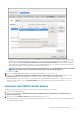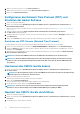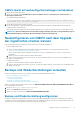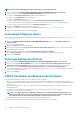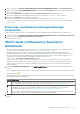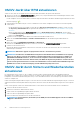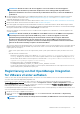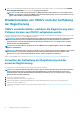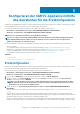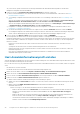Install Guide
1. Klicken Sie auf der Seite EINSTELLUNGEN ZUM BACKUP UND ZUR WIEDERHERSTELLUNG auf Jetzt wiederherstellen.
2. Geben Sie im Dialogfeld JETZT WIEDERHERSTELLEN einen Pfad für den Dateispeicherort zusammen mit der Datei backup .gz im
CIFS oder NFS-Format ein.
3. Geben Sie den Nutzernamen, das Kennwort und das Verschlüsselungskennwort für die Backup-Datei ein.
Das Verschlüsselungskennwort darf alphanumerische Zeichen und Sonderzeichen wie „!, @, #, $, % und *“ enthalten.
4. Klicken Sie auf Anwenden, um Ihre Änderungen zu speichern.
Das Gerät wird neu gestartet. Informationen zum Überprüfen der Installation finden Sie unter Installation überprüfen.
Schließen Sie nach Abschluss der Wiederherstellung den Browser und löschen Sie den Browser-Cache, bevor Sie sich beim Admin-
Portal anmelden.
Sicherungs- und Wiederherstellungseinstellungen
zurücksetzen
Mithilfe der Funktion zum Zurücksetzen von Einstellungen können Sie Einstellungen auf den unkonfigurierten Status zurücksetzen.
1. Klicken Sie auf der Seite EINSTELLUNGEN ZUR SICHERUNG UND WIEDERHERSTELLUNG auf Einstellungen zurücksetzen.
2. Klicken Sie im Dialogfeld Einstellungen zurücksetzen auf Anwenden.
Das Gerät wird neu gestartet.
OMIVV-Gerät und Repository-Speicherort
aktualisieren
• Um sicherzustellen, dass alle Daten geschützt sind, führen Sie vor dem Aktualisieren des OMIVVGeräts eine Sicherung der OMIVV-
Datenbank aus. Informationen dazu finden Sie unter Backups und Wiederherstellungen verwalten.
• Das OMIVV-Gerät benötigt eine Internetverbindung, um verfügbare Aktualisierungsmechanismen anzuzeigen und die RPM-
Aktualisierung durchzuführen. Stellen Sie sicher, dass das OMIVV-Gerät über eine Internetverbindung verfügt. Wenn Sie ein Proxy-
Netzwerk auf Basis der Netzwerk-Umgebungseinstellungen benötigen, aktivieren Sie die Proxy-Einstellungen und geben Sie die
Proxydaten ein. Siehe das Thema im Benutzerhandbuch – Einrichten des HTTP-Proxy.
• Stellen Sie sicher, dass Repository-Pfad aktualisieren gültig ist.
• Stellen Sie sicher, dass Sie sich von allen vSphere Client (HTML-5)-Sitzungen an den registrierten vCenter-Servern abmelden.
• Stellen Sie vor der Anmeldung an einem registrierten vCenter-Server sicher, dass Sie alle Geräte gleichzeitig unter dem gleichen
Platform Service Controller (PSC) aktualisieren. Andernfalls werden möglicherweise inkonsistente Informationen in den OMIVV-
Instanzen angezeigt.
1. Im Abschnitt GERÄTEAKTUALISIERUNG der Seite GERÄTEVERWALTUNG überprüfen Sie die aktuelle und verfügbare OMIVV-
Version.
Für die verfügbare Version des OMIVV-Geräts werden die entsprechenden RPM- und OMIVV-Aktualisierungsmechanismen mit einem
Häkchen angezeigt [
].
Im Folgenden werden die verfügbaren Optionen des Aktualisierungsmechanismus dargestellt. Sie können eine dieser Optionen für den
Aktualisierungsmechanismus durchführen:
Option
Beschreibung
1 Wenn ein Häkchen neben RPM angezeigt wird, können Sie eine RPM-Aktualisierung von der vorhandenen Version auf die
neueste verfügbare Version durchführen. Informationen dazu finden Sie unter OMIVV-Gerät über RPM aktualisieren.
2 Wenn ein Häkchen neben OVF angezeigt wird, können Sie eine Sicherungskopie der OMIVV-Datenbank von der
vorhandenen Version erstellen und die Wiederherstellung in der neuesten verfügbaren Geräteversion ausführen.
Informationen dazu finden Sie unter OMIVV-Gerät durch Sichern und Wiederherstellen aktualisieren.
3 Wenn ein Häkchen neben RPM und OVF angezeigt wird, können Sie eine der genannten Optionen zur Aktualisierung Ihres
Geräts ausführen. In diesem Szenario ist die empfohlene Option die RPM-Aktualisierung.
2. Zur Aktualisierung des OMIVV-Geräts führen Sie die genannten Aufgaben für die Upgrade-Mechanismen durch, je nach Version von
OMIVV.
OMIVV installieren und konfigurieren
35